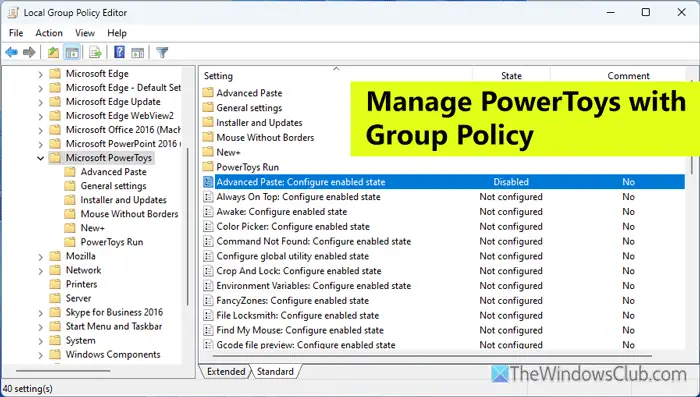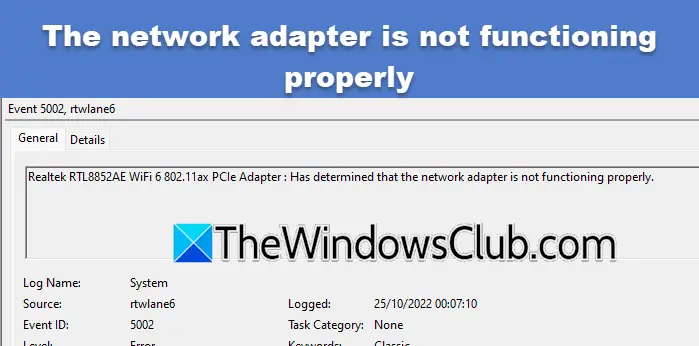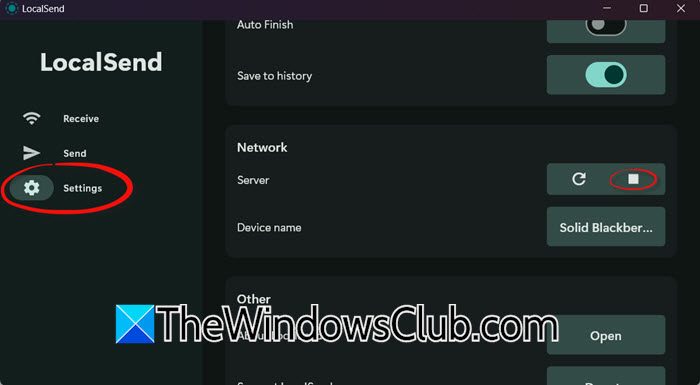默认事件日志查看器Windows 11/10 中的工具非常有效地完成了它的预期任务,但并没有完成人们可能需要从这样一个工具中获得的所有功能。 这很好,因为无论如何,基础是大多数人所需要的,但对于我们需要更多的人来说,看看怎么样Nirsoft 完整事件日志视图? 我们喜欢完整事件日志视图的原因是它允许用户查看与 Windows 11/10 中的事件相关的所有信息,并且它确实以更友好的设置显示。 这是因为用户界面比默认选项更容易理解。 该工具允许您查看本地计算机的事件、网络上远程计算机的事件以及 .evtx 文件中存储的事件。
人们可以使用该程序访问本地计算机或远程计算机上的事件详细信息,没有任何问题。 即使事件存储在 .evtx 文件中,该工具也能完成工作,这非常棒。 现在,我们必须指出,这是一个便携式软件,因此,它不需要额外的 DLL 即可工作。 这也意味着无论您身在何处,也无论您使用什么 Windows 计算机,只要完整事件日志视图在附近,它就可以工作。
使用此完整事件日志视图工具查看 Windows 日志非常简单,但如果您仍然不相信,请继续阅读我们将其分解以供所有人理解:
- 下载该工具并首次打开事件日志
- 保存并复制所选项目
- 看法
- 选项
让我们更详细地讨论一下这个问题。
1]下载该工具并首次打开事件日志
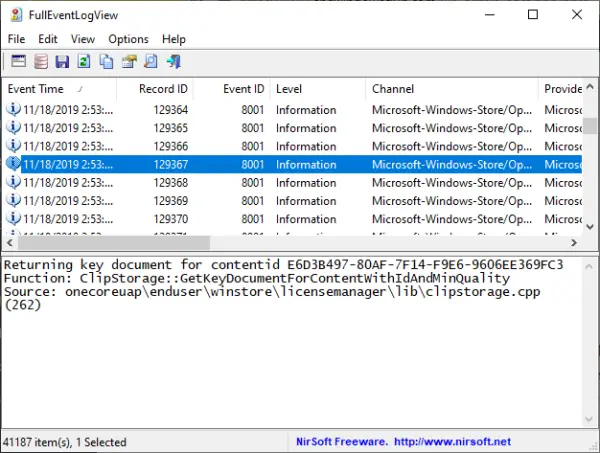
从以下位置下载完整的事件日志查看工具nirsoft.net 官方网站。 请记住,首次打开该工具后,如果 Windows 系统上已有大量事件日志,则可能需要一段时间才能加载。
我们有超过 20,000 个日志,这证明了为什么我们需要始终清理系统中不需要的文件,因为它们往往会降低计算机的速度。
读:使用事件查看器检查Windows计算机的未经授权的使用。
2]保存并复制所选项目
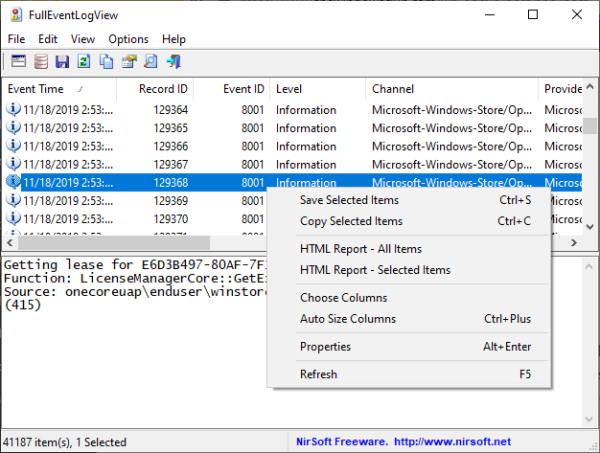
简单的 CTRL + A 足以选择所有项目,然后 CTRL + C 进行复制。 要保存,只需单击 CTRL + S 即可。 现在,如果您是鼠标操作者,请单击“编辑”,然后选择选项、“全选”和“复制所选项目”。
要保存,请从顶部菜单中选择“文件”,然后选择“保存所选项目”。 如果用户愿意,可以在同一部分中选择数据源。 或者,他们可以通过键盘按 F7 转到此部分。
读: 如何在事件查看器中创建自定义视图在 Windows 上。
3]查看
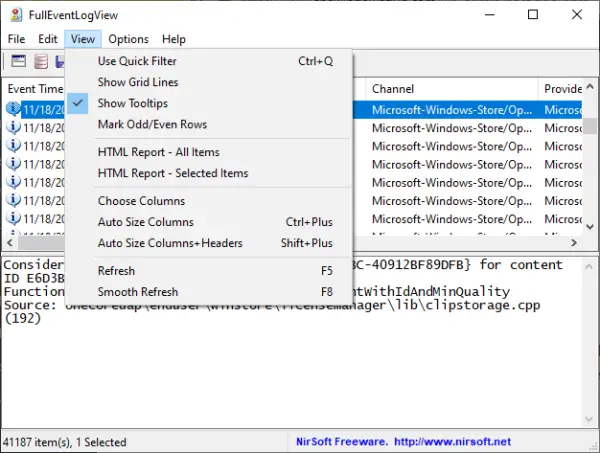
用户可以从完整事件日志视图的这一部分执行许多操作。 人们可以显示网格线、工具提示,甚至自动调整列大小。 此外,如果您想创建所有或仅选定项目的 HTML 报告,那么这也是可能的。
读:监控 Windows 事件日志文件检查与 SnakeTail Windows tail 实用程序。
4]选项
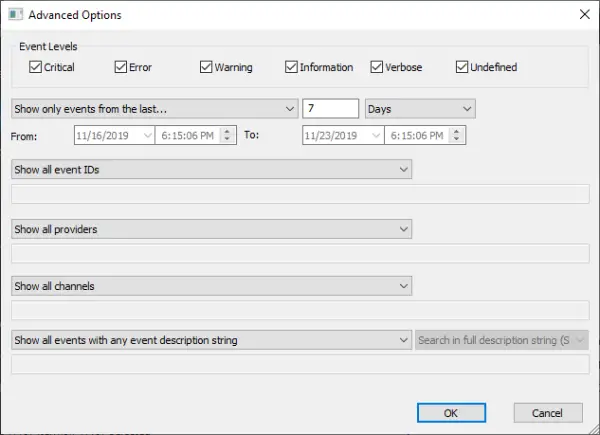
从选项部分,用户可以在这里执行很多操作。 人们可以更改查看时间的方式、自动刷新、选择其他字体等等。 人们还可以选择启动高级选项,在这里可以选择事件级别等。
总的来说,我们很喜欢完整事件日志视图所提供的功能,到目前为止,它还不错。 如果您是那种关心以简单的方式查看事件日志的人,那么这适合您。
您一定会感兴趣的相关读物:
- 如何清除事件日志在Windows中
- 增强型事件查看器适用于 Windows,来自 Technet
- 事件日志管理器和事件日志浏览器软件
- Windows 事件查看器增强版是一款便携式免费软件应用程序,可让您比默认的内置 Windows 事件查看器更快地查看事件日志,并将条目导出到文本文件,选择 Web 搜索按钮在线查找条目,以查找更多信息或排除故障错误。

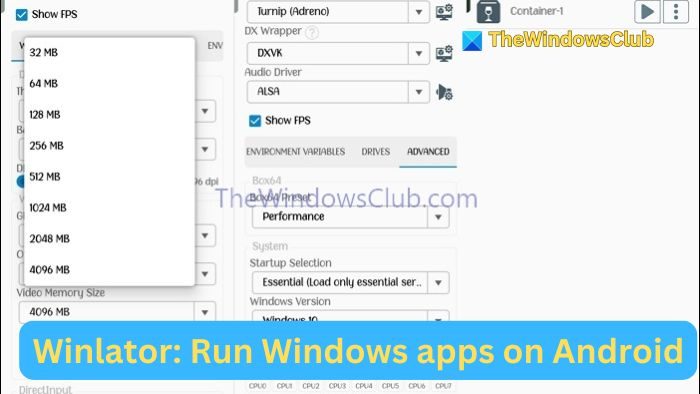
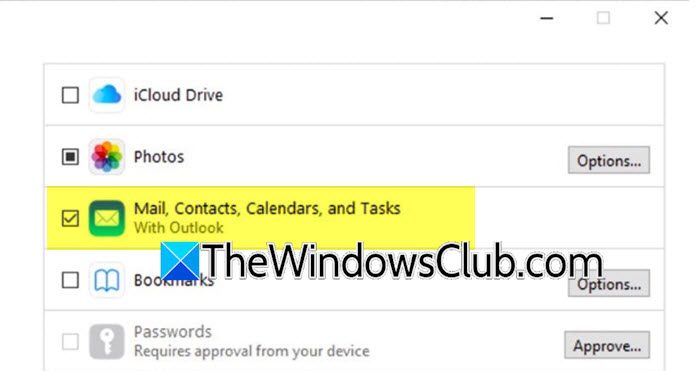
![Windows 客户端未在 DNS 中注册 [修复]](https://sclub.recmg.com/tech/blogs/wp-content/uploads/2024/11/dynamic-dns.png)